win10怎么取消开机密码?很多小伙伴喜欢给电脑设置开机登陆密码,目的是为了防止别人未经允许使用自己的电脑,如果要取消设置好的开机密码该如何操作呢?来看看小编是怎么取消win10的开机密码的吧.
有小伙伴在后台留言询问win10取消开机密的码操作方法 。 想要取消win10的开机密码 , 只需要参照小编下面的演示进行操作就可以了 , 大伙一起来学习一下吧 。

文章插图
win10怎么取消开机密码
1、首先打开桌面 , 按下win+r键打开运行窗口 。

文章插图
2、在运行窗口内输入“netplwiz” , 点击确定 。
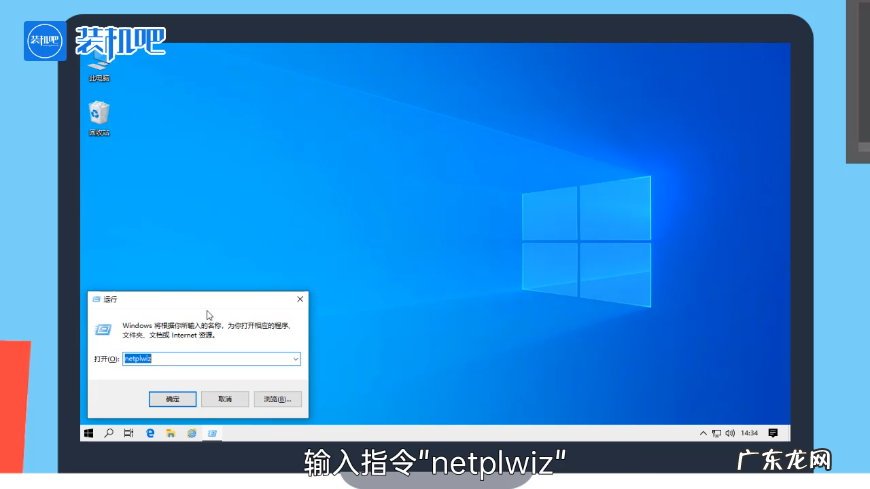
文章插图
3、在新打开的选项卡内将“要使用本计算机 , 用户必须输入用户名和密码”取消勾选 。
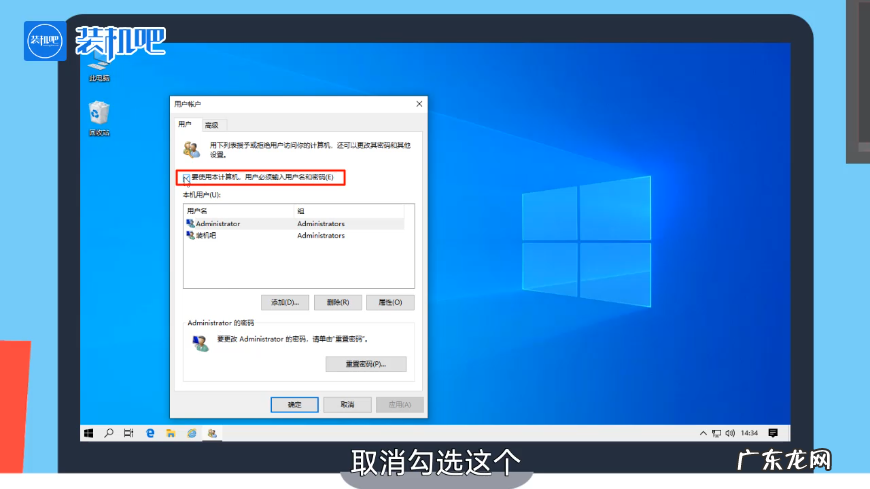
文章插图
4、输入两次密码 , 点击确定 , 完成身份验证 。

文章插图
【win10忘记开机密码一键还原 win10怎么取消开机密码】重启电脑后 , win10的开机密码就取消掉了 。
- win10变成win7经典模式 win10开始菜单怎么变回win7风格
- 联想自带一键重装系统 华为电脑一键重装系统win10教程
- avita电脑一键重装系统win10教程
- u盘重装win10系统步骤 锡恩帝电脑一键重装系统win10教程
- win7旗舰版怎么升级win10 win7怎么升级win10系统
- 怎么把win7升级到win10 win7停止更新,如何免费升级win10
- win10默认登录管理员账户 win10如何以管理员身份登录电脑
- windows10启动黑屏时间长 win10开机黑屏时间长怎么办
- 电脑装win7还是win10 win7正式停更,如何升级win10系统图文详解
- 电脑win7怎么升级win10系统 win7和win10系统哪个好用
特别声明:本站内容均来自网友提供或互联网,仅供参考,请勿用于商业和其他非法用途。如果侵犯了您的权益请与我们联系,我们将在24小时内删除。
